
- •Дисциплина “Информатика”
- •Модуль 3: сетевые технологии
- •Темы практических занятий
- •Оглавление:
- •Предлагаемый текст описание входной информации предметной области автоматизации (Первый файл ms Word)
- •1. Описание оперативно-учетной информации
- •I. Пометка текста с помощью закладок:
- •II. Создание перекрестной ссылки по закладкам:
- •III. Вставка гиперссылок:
- •Предлагаемый текст
- •I. Текстовые поля устанавливаются в следующем порядке:
- •II. Вставка автоматически обновляемой даты и времени создания документа проводится в следующем порядке:
- •III. Оформление полей со списками, выделенными скобками [] проводится в следующем порядке:
- •IV. Установление защиты, запрещающей любые изменения, кроме ввода данных в поля форм и преобразование бланка Договора в шаблон производится в следующем порядке:
- •I. Сборка указанных заданий в один документ проводится в следующей последовательности:
- •II. Нумерация страниц устанавливается в следующем порядке:
- •III. Создание оглавления собранного документа проводится в следующей последовательности:
- •3. Свяжите изготовленные документы с помощью гиперссылок.
- •5. Сохраните исполненное задание. Предлагаемый текст
- •III. Карточка складского учета и образец формы
- •I. Запись макросов: Запись макросов ms Excel проводится в таком же порядке, как и в ms Word.
- •II. Создание личной книги макросов осуществляется следующим образом:
- •III. Назначение макросу кнопки на панели инструментов проводится в следующей последовательности:
- •Исходные данные
- •I. Установка режима проверки данных при вводе проводится в следующей последовательности:
- •II. Использование формы для ввода данных проводится по следующим правилам:
I. Установка режима проверки данных при вводе проводится в следующей последовательности:
1. Наберите шапки таблиц 1 и 2 по общим правилам.
2. Выделите первый столбец таблицы 1 выполните команду «Данные» │ «Проверка» – откроется окно диалога «Проверка вводимых значений» (рис. 1).

Рис. 1.
3. Необходимо заполнить текстовые поля «Условие проверки», «Значение» и т.д.
4. Перейдите на вкладку «Сообщение для ввода» и установите флажок «Отображать подсказку», укажите заголовок и текст сообщения (выполнить самостоятельно).
5. Перейдите на вкладку Сообщение об ошибке» и установите флажок «Выводить сообщение об ошибке». Из раскрывшегося списка «Вид» выберите нужное значение, укажите заголовок и текст сообщения (выполнить самостоятельно).
6. Нажмите клавишу ОК.
7. Проделайте данную последовательность операций с каждым столбцом таблиц 1 и 2.
8. При заполнении таблиц данными умышленно введите ошибочное значение в любой ячейке. В этом случае появится окно сообщения, например при ошибке ввода даты накладной, как представлено на рис. 2.

Рис. 2.
II. Использование формы для ввода данных проводится по следующим правилам:
1. В таблице в левой верхней части выделяется свободная ячейка. Дается команда «Данные» │ «Форма». Появляется окно диалога (рис. 3).
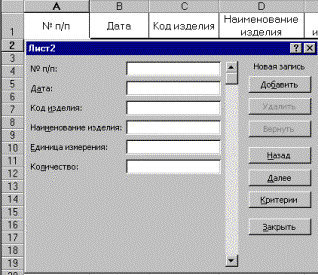
Рис. 3.
Заполняются реквизиты текстовых полей согласно данных табл. 3 и 4. После заполнения каждой строки в окне диалога нажимается клавиша «Добавить».
Задание 8. Элементы управления панели инструментов Формы и функции по работе с массивами и базами данных |
Расчет цены на сборку компьютера заказанной конфигурации.
В качестве изменяемых параметров заказа будем рассматривать
|
- тип процессора; |
|
- объем оперативной памяти; |
|
- размер винчестера; |
|
- марка монитора; |
|
- стоимость гарантии (при гарантии 1год цена возрастает на 10%); |
|
- доставка (при заказе доставки цена увеличивается на 50$). |
Выполнить:
1. На рабочих листах ПРОЦЕССОРЫ, ПАМЯТЬ, ВИНЧЕСТЕРЫ, МОНИТОРЫ разместить соответствующие прайс-листы для выбора конфигурации компьютера (рис. 1).
2. На отдельном листе (СМЕТА) обеспечить возможность выбора соответствующих комплектующих из прайс-листов, задание прочих изменяемых параметров и проведение расчетов (рис. 2), используя элементы управления с панели инструментов ФОРМЫ (поле со списком, переключатели, флажки) и функции EXCEL (СЕГОДНЯ(); ИНДЕКС(); ЕСЛИ()). Предусмотреть возможность автоматического изменения числа позиций в раскрывающихся списках при изменении числа записей в соответствующих прайс-листах.
3. Создать макросы перехода с листа смета на прайс-листы и обратно. Макросы должны храниться в той же рабочей книге.
4. Создать макрос, дающий возможность редактирования соответствующих прайс-листов с помощью автоформы.
5. На соответствующих листах, используя панель инструментов Формы создать кнопки, которым назначить созданные макросы.
6. Используя Функцию ВПР автоматизировать расчет предоставляемой покупателю скидки. Данные относительно скидок должны располагаться на отдельном листе. Величина скидки зависит от стоимости заказа:
- менее 10000р. не предоставляется
- от 10000р. до 20000р. 2% от стоимости заказа
- от 20000р. до 30000р. 3% от стоимости заказа
- выше 30000р. 5% от стоимости заказа
7. Сохранить выполненное задание.

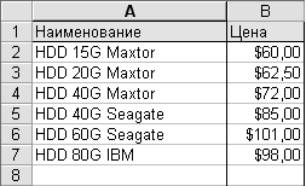


Рис. 1.

Рис. 2.
Методические указания для выполнения задания 8: |
I. На отдельных листах ввести данные, представленные на рисунке 1. Озаглавить каждый лист в соответствии с названием комплектующего.
II. На отдельном листе создать заготовку формы, которая в дальнейшем будет использоваться для расчета стоимости сборки компьютера выбранной комплектации (см. рис. 2). В заготовке должны присутствовать все постоянные элементы данной формы и данные, вводимые с клавиатуры (заголовки, курс доллара).
III. Используя функцию СЕГОДНЯ предусмотреть возможность вывода в форме текущей системной даты. Функция находится в категории Дата и время. В случае, если после выполнения указанной операции вместо даты вы увидите числовое значение, достаточно в меню Формат выбрать команду Ячейки; в открывшемся диалоговом окне перейти на вкладку Число, где выбрать числовой формат Дата и любой понравившийся Тип.
IV. Автоматизация ввода данных с помощью элементов управления панели инструментов Формы и функций ИНДЕКС и ЕСЛИ.
1) Работа с элементами управления. Сразу же отметим, что в MS Excel есть две аналогичные по своему назначению панели инструментов: Формы и Элементы управления. Последняя позволяет создавать элементы ActiveX, которые по своей функциональности несколько выше, чем элементы управления панели инструментов Формы. Работа таких элементов программируется с помощью макросов, создаваемых в Microsoft Visual Basic.
Панель инструментов Форма, с элементами которой мы будем работать здесь, содержит существенно меньший набор элементов такого рода. Однако все они существенно более просты в настройке. Если панель (рис. 3) отсутствует на экране подключить ее можно, выбрав в меню Вид команду Панели инструментов и в открывшемся меню – Формы.
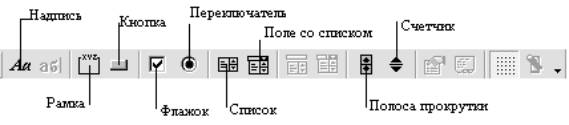
Рис. 3. Панель инструментов Формы.
Табл. 1. Элементы управления панели инструментов Формы.
Наименование элемента управления |
Описание элемента управления |
Основные параметры настройки |
1. Надпись |
Поле, в которое можно ввести текст. |
- |
2. Кнопка |
Предназначена для запуска макроса. |
- |
3. Флажок |
Выводит в ячейку одно из двух логических значений (ИСТИНА или ЛОЖЬ) в зависимости от того, установлен он или нет. |
· Значение (Определяет состояние флажка по умолчанию: Установлен, Снят или Смешанное) · Связь с ячейкой (адрес ячейки, в которую будет добавляться логическое значение). |
4. Переключатель |
Выводит в ячейку порядковый номер выбранного элемента управления. В одну группу объединяются все переключатели, расположенные на одном листе. |
· Значение (определяет состояние переключателя по умолчанию Установлен или Снят) · Связь с ячейкой |
5. Рамка |
Служит для визуального объединения нескольких однотипных элементов управления (например, группы переключателей). |
- |
6. Список |
Выводит в ячейку порядковый номер выбранной из определенного набора записи |
· Формировать список по диапазону (координаты диапазона, содержащего значения, которые должны быть видны в списке) · Связь с ячейкой · Возможен выбор (способ выбора элементов в списке. Если задана возможность выбора Набора значений или Списка значений, то ячейка, указанная в поле Связь с ячейкой, игнорируется.) |
7. Поле со списком |
Раскрывающийся список. Выводит в ячейку порядковый номер выбранной из определенного набора записи |
· Формировать список по диапазону · Связь с ячейкой · Количество строк списка (число строк для отображения в раскрывающемся списке). |
8. Счетчик |
Выводит в ячейку числовое значение из определенного, заданного интервала. Значения меняются с определенным шагом. |
· Текущее значение (значение по умолчанию) · Минимальное значение · Максимальное значение · Шаг изменения (величина изменения значения при нажатии на одну из стрелок полосы прокрутки) · Связь с ячейкой. |
9. Полоса прокрутки |
Выводит в ячейку числовое значение из определенного, заданного интервала. Значения меняются с определенным шагом. |
· Текущее значение · Минимальное значение · Максимальное значение · Шаг изменения Шаг изменения по страницам · Связь с ячейкой. |
Для автоматизации заполнения создаваемой формы используйте элементы управления, представленные на рис. 2. Порядок действий следующий:
a. Выбрать элемент управления, нажав соответствующую кнопку панели инструментов Формы.
b. Задать положение объекта и его размер путем протаскивания указателя мыши при нажатой левой кнопке.
c. В контекстном меню для созданного объекта (вызывается щелчком правой кнопки мыши по самому объекту) выбрать команду Формат объекта. В открывшемся диалоговом окне перейти на вкладку Элемент управления (рис. 4), где задать все необходимые параметры (табл. 1) после чего нажать OK. Отметим, что поскольку ячейки, с которыми связаны элементы управления содержат промежуточную информацию (номер записи по порядку и т.п.), лучше в их качестве выбирать ячейки, расположенные в той же строке, что и название обрабатываемого параметра, правее тех данных, которые будут интересовать пользователя данной информационной системы.

Рис. 4. Вкладка Элемент управления диалогового окна Формат элемента управления для поля со списком
2) Если внимательно подумать над сутью задачи создания формы регистрации заказа (рис. 2) можно придти к выводу, что логика требует автоматизации изменения цены заказанной комплектующей в соответствии с выбранным с помощью поля со списком наименованием. Достичь данного результата можно используя функцию ИНДЕКС. Эта функция выводит значение (адрес ячейки), расположенное на пересечении указанной строки и указанного столбца. Функция находится в категории Ссылки и массивы. Имеет две синтаксические форма: ссылка и массив. Ссылочная форма всегда возвращает ссылку; форма массива всегда возвращает значение или массив значений.
Аргументы функции:
Ссылка (массив) - адрес диапазона ячеек, из которого будет выбираться искомое значение.
Номер_строки - номер строки в аргументе ссылка, значение из которой необходимо выбрать.
Номер_столбца - это номер столбца в аргументе ссылка, значение из которого необходимо выбрать.
Номер_области - это номер диапазона ссылки, из которого надо возвращать пересечение номер_строки и номер_столбца. Первая введенная или выделенная область имеет номер 1, вторая - 2, и так далее. Если номер_области опущен, то функция ИНДЕКС использует область номер 1. Аргумент задается в случае, если в качестве аргумента Ссылка (массив) указано несколько несмежных диапазонов.

Рис. 5.
Если в качестве аргумента:
|
Массив указать адрес диапазона, содержащего сведения относительно имеющихся в наличии комплектующих и цены по каждому наименованию (без строки с заголовками); |
|
Номер_строки – адрес ячейки, с которой связано соответствующее поле со списком; |
|
Номер_столбца – номер столбца в котором содержатся сведения относительно цены каждой комплектующей |
задача будет решена (рис. 5). Разумеется, в данном случае целесообразно использовать синтаксическую форму массива.
3) Для того, чтобы связать изменение стоимости сборки компьютера с выбранным вариантом гарантии и вариантом доставки можно с помощью функции ЕСЛИ (категория Логические), которая позволяет выводить в ячейке одно из нескольких возможных значений в зависимости от выполнения определенного, поставленного пользователем условия (рис.6).
Аргументы функции:
Лог_выражение — это условие в зависимости от выполнения которого в ячейке должно выводиться определенное значение. Данный аргумент всегда задается в форме неравенства в левой части которого задается адрес ячейки, значение в которой должно проверяться на предмет соответствия определенному условию, а в правой – критериальное значение.
Значение_если_истина — это значение, которое выводится в ячейке, если условие выполняется. Значение_если_истина может быть формулой.
Значение_если_ложь — это значение, которое возвращается, если условие не выполняется. Значение_если_ложь может быть формулой.

Рис. 6.
V. Функция ВПР.
На отдельном листе создайте таблицу, содержащую сведения относительно возможных скидок (рис. 7). Обратите внимание, что данная таблица организованна таким образом, что в первом столбце, напротив соответствующей величины скидки располагается нижняя граница заданных интервалов по сумме заказа. Затем с помощью функции ВПР осуществите возможность выбора конкретной величины скидки в зависимости от суммы заказа.

Рис. 7
Функция ВПР ищет заданное значение в первом столбце указанной таблицы и возвращает значение, расположенное в той же строке, что и найденное в указанном столбце.
Аргументы функции:
Искомое_значение - это значение, которое должно быть найдено в первом столбце массива. Искомое_значение может быть значением, ссылкой или текстовой строкой.
Табл_массив - это таблица с информацией, в которой ищутся данные. Можно использовать ссылку на диапазон ячеек или его имя (в случае, если диапазон предварительно был поименован).
Номер_индекса_столбца - это номер столбца в массиве инфо_таблица, в котором должно быть найдено нужное значение. Если номер_столбца равен 1, то возвращается значение из первого столбца аргумента инфо_таблица; если номер_столбца равен 2, то возвращается значение из второго столбца аргумента инфо_таблица и так далее. Если номер_столбца меньше 1, то функция ВПР возвращает значение ошибки #ЗНАЧ!; если номер_столбца больше, чем количество столбцов в аргументе инфо_таблица, то функция ВПР возвращает значение ошибки #ССЫЛ!.
Диапазон_просмотра - это логическое значение, которое определяет, нужно ли, чтобы ВПР искала точное или приближенное соответствие. Если этот аргумент имеет значение ИСТИНА или опущен, то возвращается приблизительно соответствующее значение; другими словами, если точное соответствие не найдено, то возвращается наибольшее значение, которое меньше, чем искомое_значение. Если этот аргумент имеет значение ЛОЖЬ, то функция ВПР ищет точное соответствие. Если таковое не найдено, то возвращается значение ошибки #Н/Д.
В качестве аргумента
|
Искомое значение необходимо указать адрес ячейки, в которой будет сосчитана сумма заказа (Итого); |
|
Табл_массив – координаты созданной таблицы скидок |
|
Номер_индекса_столбца – 2 (столбец, содержащий данные относительно скидок) |
|
Диапазон просмотра – ИСТИНА (или опущен). |
Для перехода от величины скидки к сумме скидки в рублях – использовать функцию ЕСЛИ (рис. 8).
![]()
Рис. 8.
VI. Если внимательно подумать, использование элемента управления Поле со списком для ввода значений в том виде, котором это было рассмотрено ранее имеет один существенный недостаток. Поскольку в качестве параметра Формировать список по диапазону указывался фиксированный диапазон ячеек, то при добавлении новых записей в исходный прайс-лист они не будут учитываться (поскольку будут находиться за пределами указанного диапазона).данный недостаток создает существенные трудности конечному пользователю, который при добавлении новых записей в исходную таблицу каждый раз будет вынужден перенастраивать элементы управления в системе вручную. Выходом из сложившейся ситуации может служить способ, основанный на применении метода именования диапазонов и функции ИНДЕКС, которая, напомним, может служить для определения адреса ячейки, расположенной на пересечении определенной строки, столбца заданного массива. Алгоритм достаточно прост:
1) Используя функцию БСЧЕТА определить номер последней заполненной строки в столбцах, содержащих сведения относительно соответствующих комплектующих и цен на них (рис. 9). Данная функция подсчитывает количество ячейки в столбце списка или базы данных, которые удовлетворяют заданным условиям.
Аргументы функции:
База_данных — это интервал ячеек, формирующих список или базу данныхчисло записей в которой должно быть подсчитано.
Поле - номер столбца по которому будет определяться число записей списка, удовлетворяющих заданному условию.
Критерий — это адрес диапазона ячеек, который содержит задаваемые условия. Такой диапазон должен обязательно содержать название(я) столбца (столбцов) по которым задаются условия и ячейку (ячейки) под названием столбца содержащую само условие.

Рис. 9.
Операцию нужно повторить отдельно для каждого прайс-листа.
2) Присвоить имя диапазону ячеек, содержащему сведения относительно соответствующих комплектующих (к примеру – мониторов) и цен на них. Чтобы присвоить имя ячейке (диапазону ячеек) следует:
a. Выделить ячейку или диапазон, который вы хотите поименовать.
b. Выполнить команду Вставка Þ Имя Þ Присвоить.
c. В открывшемся диалоговом окне Присвоение имени (рис. 10.) в поле Имя ввести желаемое название и нажать OK.
Повторить операцию для каждой комплектующей.

Рис. 10.
3) Открыть диалоговое окно Присвоение имени (Вставка Þ Имя Þ Присвоить) в строке Формула заменить адрес последней ячейки именованного диапазона (рис. 11) функцией ИНДЕКС, указав в качестве аргумента:
|
Массив адрес диапазона, содержащего сведения относительно имеющихся в наличии комплектующих и цены по каждому наименованию (без строки с заголовками) и нескольких пустых строчек род ним; |
|
Номер_строки адрес ячейки, в которой, с помощью функции БСЧЕТА определен номер последней заполненной строки списка; |
|
Номер_столбца – номер любого столбца списка. |

Рис. 11.
4) Перейти на лист, на котором расположена форма регистрации заказа и в диалоговом окне Форматирование объекта на вкладке Элемент управления в качестве параметра Формировать список по диапазону для каждого из полей со списком ввести с клавиатуры присвоенное диапазону имя. Аналогично изменить аргумент Массив в функции ИНДЕКС, используемой для определения цены комплектующей.
VII. Создать макросы, обеспечивающие переход с листа с формой и обратно (подробнее про создание макросов см. в методических указаниях к заданию 5) и макрос, обеспечивающий открытие автоформы (методические указания к задаче 1 из задания 7). Отметим, что при создании однотипных макросов важно помнить следующее: в макрос записывается название листа, на который необходимо перейти и никогда – название листа, с которого начинается данное действие. Это позволяет при необходимости осуществить переход с различных листов на один и тот же достаточно записать один единственный макрос и в дальнейшем просто выполнять его, начиная с нужного листа.
Та же ремарка относится и к случаю, когда необходимо выполнять однотипные действия на разных листах без перехода.
В случае же, когда с помощью макроса должен осуществляться переход с одного и того же листа на разные, напротив, необходимо каждый переход записать в виде отдельного макроса.
VIII. На тех листах, с которых должно начинаться выполнение соответствующих макросов, создать кнопки, с помощью которых будет осуществляться их выполнение. Для этого необходимо:
1) вывести на экран Панель инструментов Форма (см п. IV методических указаний к выполнению данной задачи;
2) выбрать элемент Кнопка и указать желаемое местоположение и размер элемента управления;
3) В появившемся на экране диалоговом окне (рис. 12) выбрать макрос, выполнение которого необходимо назначить данной кнопке.
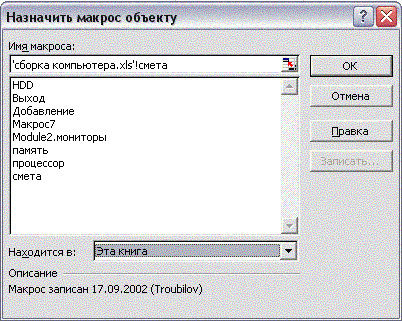
Рис. 12.
Задание 9. Контрольное задание: Проектирование технологической системы контроля текущего запаса готовой продукции на складе |
В условиях задания 7 и 8 спроектируйте технологическую систему контроля текущего запаса готовой продукции на складе. Система должна соответствовать схеме 1. Титульный лист отчета должен быть выполнен в MS Word и на него должна выводиться информация (т.е. внедрить объект Excel), соответствует ли текущий запас готовой продукции нормативным требованиям (см. пример рис. 1). Для перехода из книги Excel к титульному листу MS Word применить гипертекстовые ссылки. Сделайте выводы по итогам проектирования системы и решению задачи. Данные по получению изделий на склад из цеха по накладной и отгрузке товара по товарно-транспортной накладной принять самостоятельно. При этом по каждому виду изделий должно быть не менее пяти записей. Контрольные данные по изделиям принять из приведенной карточки складского учета. Обязательно должно быть выполнено условие:
а) по изделиям «Пылесос» и «Эл. Нагреватель» ЭЛН-100 запас ниже нормы;
б) по изделиям «Тостер», «Кофеварка», «Эл. паяльник» и «Эл. сушилка для обуви» запас соответствует норме;
в) по остальным изделиям запас превышает нормы.

Наименование изделия |
Единица измерения |
Количество (по плану) |
Итоги выполнения плана |
|
Пылесос |
шт. |
3000 |
-100 |
план недовыполнен |
Электромиксер |
шт. |
4000 |
50 |
план перевыполнен |
Тостер |
шт. |
2000 |
100 |
план перевыполнен |
Кофеварка |
шт. |
2000 |
1 |
план перевыполнен |
Эл. паяльник |
шт. |
6000 |
0 |
план выполнен |
Эл. сушилка для обуви |
шт. |
1000 |
0 |
план выполнен |
Эл. нагреватель ЭЛН-100 |
шт. |
1200 |
-50 |
план недовыполнен |
Эл. Нагреватель ЭЛН-200 |
шт. |
1000 |
-720 |
план недовыполнен |
Бра Б-100 |
шт. |
1000 |
120 |
план перевыполнен |
Бра Б-200 |
шт. |
4000 |
600 |
план перевыполнен |
Рис. 1. |
||||
ИСХОДНЫЕ ДАННЫЕ
Карточка складского учета
Наименование |
Код |
Ед. изм. |
Цена |
Норма запаса |
Пылесос |
010 |
шт. |
2 100,00р. |
300 |
Электромиксер |
011 |
шт. |
650,00р. |
300 |
Тостер |
012 |
шт. |
1 100,00р. |
200 |
Кофеварка |
013 |
шт. |
2 480,00р. |
200 |
Эл. паяльник |
014 |
шт. |
150,00р. |
200 |
Эл. сушилка для обуви |
015 |
шт. |
450,00р. |
100 |
Эл. нагреватель ЭЛН-100 |
016 |
шт. |
1 500,00р. |
100 |
Эл. нагреватель ЭЛН-150 |
017 |
шт. |
1 900,00р. |
200 |
Бра Б-100 |
018 |
шт. |
490,00р. |
100 |
Бра Б-200 |
019 |
шт. |
720,00р. |
100 |
Оборотная ведомость
Документ |
От кого получено |
Кому отпущено |
Приход |
Расход |
Остаток |
Подпись |
|
Дата |
Номер |
||||||
|
|
|
|
|
|
|
|
|
|
|
|
|
|
|
|
|
|
|
|
|
|
|
|
|
|
|
|
|
|
|
|
|
|
|
|
|
|
|
|
|
|
|
|
|
|
|
|
|
|
|
|
|
|
|
|
|
|
|
|
|
|
|
|
